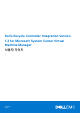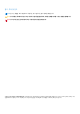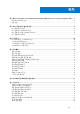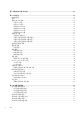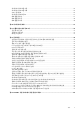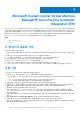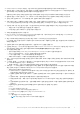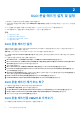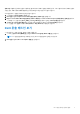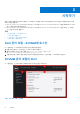Users Guide
Table Of Contents
- Dell Lifecycle Controller Integration Version 1.3 for Microsoft System Center Virtual Machine Manager 사용자 가이드
- 목차
- Microsoft System Center Virtual Machine Manager용 Dell Lifecycle Controller Integration 정보
- DLCI 콘솔 애드인 설치 및 설정
- 시작하기
- 워크플로
- 하이퍼바이저 배포를 위한 환경 설정
- 서버 검색
- 어플라이언스용 라이센스
- 서버 관리
- 프로필 및 템플릿
- 하이퍼바이저 배포
- 어플라이언스에서 정보 보기
- 문제 해결
- 빈 클러스터 업데이트 그룹이 자동 검색 또는 동기화 중에 삭제되지 않음
- 검색 작업이 제출되지 않음
- 중복 VRTX 섀시 그룹이 생성됨
- IP 주소 변경 후 다른 서버의 구성 프로필이 내보내짐
- RAID 구성 적용 오류
- 업데이트 소스 생성 오류
- 작업 큐가 가득 찼기 때문에 펌웨어 업데이트 실패
- DRM 업데이트 소스를 사용하는 동안 펌웨어 업데이트 오류
- 업데이트 그룹에서 예약된 작업 오류
- 클러스터 업데이트 그룹에 대한 펌웨어 업데이트 오류
- 11세대 서버에서 펌웨어 업데이트 오류
- 시스템 기본 업데이트 소스를 사용하여 FTP에 연결 실패
- 펌웨어 업데이트 중 리포지토리 생성 실패
- 사용자 지정 업데이트 그룹 삭제 오류
- CSV 형식으로 LC 로그 내보내기 실패
- LC 로그 보기 실패
- 서버 프로필 내보내기 오류
- 선택과 상관없는 일부 구성 요소의 펌웨어 업데이트
- 동일한 서버에서 설치 프로그램의 여러 인스턴스를 실행하는 동안 IG 설치 문제가 발생함
- 서버 프로필 가져오기 작업이 2시간 후에 시간 초과됨
- 하이퍼바이저 배포 실패
- 라이브러리 공유에 보존된 드라이버 파일로 인한 하이퍼바이저 배포 실패
- 펌웨어 업데이트 후에도 최신 인벤토리 정보가 표시되지 않음
- Active Directory에 서버를 추가하는 동안 SCVMM 오류 21119
- Active Directory 사용 시 11세대 PowerEdge 블레이드 서버에 대한 하이퍼바이저 배포 실패
- RAID10을 포함한 가상 디스크의 RAID 구성 실패
- 소프트웨어 RAID S130의 핫 스페어 구성 때문에 RAID 구성 실패
- Dell EMC 지원 사이트에서 지원 콘텐츠 액세스
전제 조건: 어플라이언스와의 연결이 작동하려면 웹 브라우저의 프록시 설정을 지워야 합니다. 그러나 웹 브라우저의 프록시 설정이
구성된 경우, 프록시 예외 목록에 어플라이언스의 정규화된 도메인 이름(FQDN)을 추가합니다.
VMM 콘솔에 DLCI 콘솔을 가져오려면 다음과 같이 합니다.
1. SCVMM에서 Settings(설정)를 클릭합니다.
2. Home(홈) 리본에서 Import Console Add-in(콘솔 애드인 가져오기)를 클릭합니다.
3. Import Console Add-in Wizard(콘솔 애드인 가져오기 마법사) > Select an add-in to import(가져올 애드인 선택)를 클릭하고,
SCVMM용 DLCI 콘솔 애드인(DLCI_VMM_Console_Addin.zip)을 찾아서 선택한 후 Next(다음)를 클릭합니다.
4. Confirm the settings(설정 확인)에서 요구사항 대로 설정되었는지 확인한 다음 Finish(완료)를 누릅니다.
DLCI 콘솔을 VMM 콘솔에 가져왔고 VMs 및 서비스 > 모든 호스트에서 사용할 수 있습니다.
DLCI 콘솔 애드인 보기
SCVMM에서 DLCI 콘솔 애드인을 보려면 다음을 실행합니다.
1. SCVMM 콘솔에서 Fabric(패브릭)을 선택한 후 All Hosts Group(모든 호스트 그룹)을 선택합니다.
노트: DLCI 콘솔을 실행하려면, 액세스할 수 있는 호스트 그룹을 임의로 선택할 수 있습니다.
2. Home(홈) 리본에서 DLCI Console(DLCI 콘솔)을 선택합니다.
DLCI 콘솔 애드인 설치 및 설정 9